Soluciones para error de sesión de copia de seguridad de iTunes
Una de las varias razones por qué estamos tan inclinados a nuestros gadgets y la tecnología es el hecho de que ellos están avanzando para una mayor y mejor nivel sobre una base diaria. La principal preocupación con estos dispositivos no es el rendimiento porque a la hora de pasar de una plataforma a otra lo primero que podemos pensar es si la plataforma a que vamos es segura depender realmente o no.
Tecnología y gadgets han llegado a un punto donde nadie habría esperado que hace unos años, sin embargo, el hecho sigue siendo que no son lo suficientemente seguros para asegurar 100% de seguridad de tus datos y archivos. Para sobre-venir este problema hacemos copias de seguridad, pero varias personas han enfrentado a problemas de problemas de copia de seguridad, que es denominado como el "backup iTunes que error de sesión". Si eres una de esas personas, entonces ha aterrizado en el lugar correcto porque este artículo descubrirá la solución a este problema.
Importancia de los Backups
Si usted ha estado usando un iPhone o cualquier otro gadgets, entonces usted definitivamente convendrá conmigo si dijera que los backups son los mejores y la manera más eficiente de garantizar la seguridad de sus datos. Fallas de hardware son imprevisibles y pueden acabar en graves problemas para el usuario. No dar sus datos puedan ser borrados o perdidos y asegúrese de que hace copias de seguridad de su dispositivo y sus datos.
Otra razón para mantener copias de seguridad es que usted puede restaurar todos los datos en un teléfono nuevo si siempre pierde su teléfono por casualidad o decidir actualizar el teléfono, independientemente de la razón.
Solución 1: Recuperar datos de un backup de iTunes antiguo
iTunes es un software muy bueno y eficaz para el manejo de todo su historial de copia de seguridad, pero a veces se pone lento y en el tiempo tiende a dar errores que pueden ser un dolor real. Sin embargo, hay software alternativo a través del cual puede obtener sus datos recuperados desde iTunes siguiendo unos sencillos pasos, un tal software es la Wondershare Dr.Fone para iOS.
Wondershare Dr.Fone para iOS.
Lo mejor de Wondershare Dr.Fone para iOS es que no es solamente específico a una funcionalidad, algo que le puede ayudar con cualquier cosa y todo lo que se relaciona con iOS backup y restore. Los siguientes son los pasos a seguir para recuperar datos desde un iTunes anterior copia de seguridad.
Paso 1: Instalar Wondershare Dr.Fone para iOS
El proceso de instalación es extremadamente fácil y el proceso de instalación Guía fácilmente obtendrá el software instalado en su PC. Simplemente entrad Wondershare Dr.Fone para iOS
Paso 2: Elija el modo de recuperación
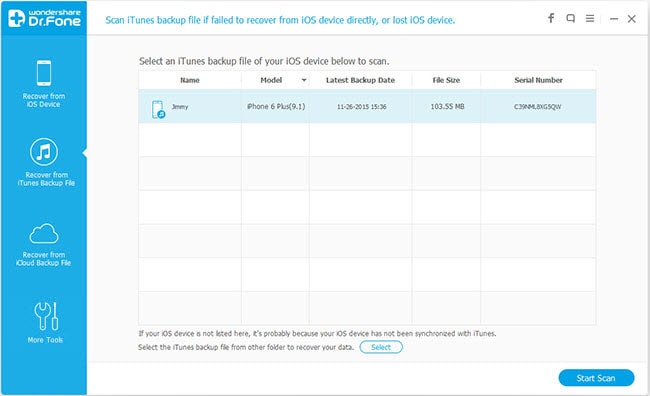
Después de instalar el Wondershare Dr.Fone para iOS que podrá elegir entre la opción varios, en este caso vamos a varios "recuperar desde iTunes copia de seguridad" porque eso es lo que queremos hacer.
Paso 3: Análisis de datos desde el archivo de copia de seguridad
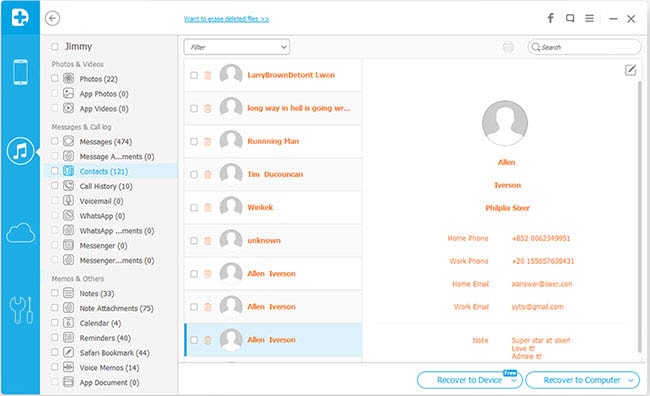
Seleccione el archivo de copia de seguridad de iTunes que desea recuperarse haciendo clic sobre el botón «Select». Se ha seleccionado el archivo correcto backup que necesita hacer clic en "Start Scan".
Paso 4: Ver los archivos y recuperar de copia de seguridad de iTunes

Una vez que la exploración es completa, se le pedirá con una pantalla donde puede seleccionar los archivos que desea recuperar. Después de seleccionar los archivos que desea recuperar, haga clic en "Recuperar" esta forma indicará dos opciones de recuperación del si quieres recuperar tu dispositivo iOS o el equipo.
Después de seleccionar la opción correspondiente, se hará en muy poco tiempo.
Opción 2: Usando la solución oficial de Apple
Paso 1: Reinicie su dispositivo iOS y PC
Una vez reiniciar cualquiera de los dispositivos, iniciar la copia de seguridad una vez más.
Paso 2: Desconectar otros dispositivos USB
A veces por que el problema puede ser resuelto desconectarán todos los dispositivos USB que están conectados a tu PC, excepto el teclado, el ratón y el dispositivo iOS. Después de asegurarse que no existen otros dispositivos, iniciar otra vez la copia de seguridad.
Paso 3: Compruebe sus opciones de seguridad de Windows
Windows viene con un firewall integrado y el software antivirus, asegúrese de que esté desactivado el software de seguridad y tratar de realizar copias de seguridad otra vez.
Paso 4: Restaurar la carpeta Lockdown
Por favor, asegúrese de que la carpeta lockdown ha restablecido antes de intentar otra vez a la copia de seguridad mediante iTunes.
Paso 5: Almacenamiento gratuito
Generalmente las copias de seguridad son bastante grandes en tamaño y requieren un mayor área de almacenamiento, asegúrese de que tiene suficiente espacio libre en el disco duro.
Paso 6: Informática secundaria
Si nada funciona, trate de realizar copias de seguridad con cualquier otro equipo que sabe que no tendría ninguno de los aspectos mencionados anteriormente.

